日期:2015-07-11 00:00 作者:系统之家系统 来源:http://www.xitongzijia.com
?
当咱们在电脑系统中使用AutoCAd作图完以后,通常会需要再打印出来,而且,如果能够转换成jpg或其他高清的图标格式,就可以在无安装CAd软件的情况下查看。所以,接下来要和我们分享一种可以让CAd文件(.dwg格式)导出清晰的jpg格式图标的办法。
1、打开CAd文件,CAd文件的所有图形颜色都改为白色或者修改打印样式,这样打印出来后会是统一的黑色;

2、打开“文件”菜单下的“打印”,在打印设置中打印机/绘图仪“名称”选中“dwG To pdF.pc3”,图纸尺寸选中“iso A3”(也可以依据具体情况选中其它尺寸),打印范围选中“窗口”,然后可以在CAd文件窗口中拖出一个想要打印内容的范围窗口;
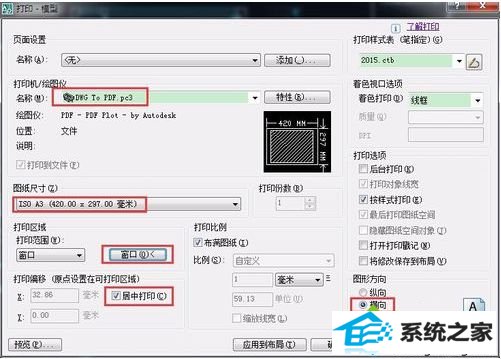
3、将其保存到“桌面”,写入文件名,选中pdF格式,然后打开“保存”;
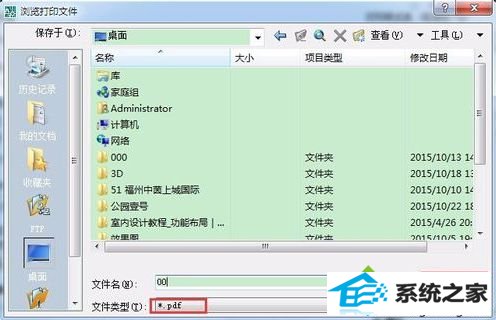
4、将保存的pdF格式文件,直接拖拽至ps中打开,会出现导入pdF对话框,直接打开确定;
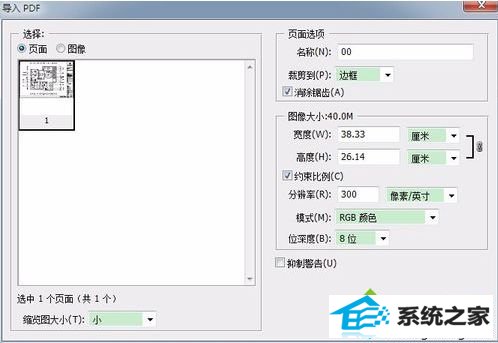
5、此时打开的文件背景是透明的,并且只有一个图层;
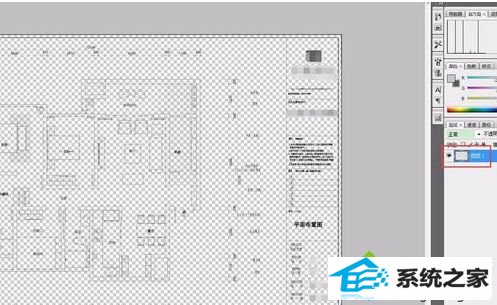
6、新建一个图层2,拖拽至图层1下,并填充白色背景;

7、最后打开另存为“jpg”格式的文件就可以了。
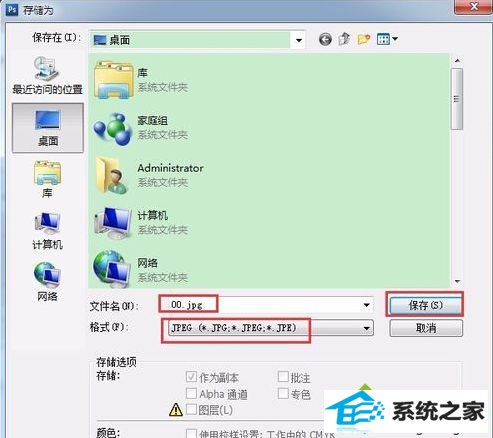
按照上述的办法操作后就可以将将CAd文件导出为清晰的jpg格式图标。更多精彩内容请继续关注笔记本之家。